ادوبی کانکت (Adobe Connect) 👥 نرم افزار محبوبی برای برگزاری جلسات، کنفرانسها، آموزش از راه دور و… است. این برنامه گاهی دچار مشکلاتی میشود. یکی از این مشکلات، بروز اختلال در تصویر، سفید شدن صفحه، کج یا تکه تکه شدن آن و… است. با چند روش ساده میتوانید این مشکلات را برطرف کنید. در این مطلب از انزل وب به آموزش ۸ روش حل مشکل تصویر و وب کم در ادوب کانکت میپردازیم.
رفع مشکل صفحه سفید و تصویر در Adobe Connect
?How to Fix Adobe Connect Distorted, Blank and White Screen Issue
با وجود این که برنامه ادوبی کانکت از بهترین نرم افزارهای موجود برای برقراری ارتباط صوتی تصویری از راه دور است، گاهی دچار مشکلاتی در زمینه تصویر میشود. ممکن است وقتی میخواهید ارتباط تصویری برقرار کنید، با صفحهای سفید مواجه شوید یا تصویر شما صاف نباشد و… . در این مطلب از انزل وب به آموزش روشهای حل مشکل تصویر و وب کم در ادوب کانکت میپردازیم. با ادامه این مطلب همراه ما باشید.
چگونه دوربین ادوبی کانکت را فعال کنیم؟ حل مشکل از طریق رجیستری
برای رفع مشکل وب کم در Adobe connect در ویندوز، دکمههای Win+R را فشار دهید. سپس در کادر Run عبارت regedit را وارد کنید و OK را بزنید. صفحه رجیستری باز خواهد شد.
نکته: پیش از ایجاد تغییر در رجیستری، حتما از اطلاعات خود بکاپ بگیرید. در صورتی که بخشی را به درستی انجام ندهید، ممکن است اطلاعات خود را از دست بدهید.
در پنجره باز شده به Computer\HKEY_CURRENT_USER\SOFTWARE\Adobe\Connect بروید.

روی آن راست کلیک کنید و Entry جدیدی با نام DWORD 32bit ایجاد کنید. سپس نام آن را به useDirectShowCamera تغییر دهید. روی آن راست کلیک کنید و Modify را انتخاب کنید. Value را به ۱ تغییر دهید.
در حالت پیش فرض این عدد ۰ است.
اگر در هنگام استفاده از این برنامه با ارور Not Authorized مواجه میشوید، مطلب حل مشکل ارور Not Authorized در Adobe Connect را مطالعه کنید.
حل مشکل صفحه سفید ادوبی کانکت با پاک کردن کش مرورگر
ممکن است در هنگام اجرای Adobe Connect با پیام زیر رو به رو شوید:
Player WinInet error returned from HttpSendRequest = ۱۲۰۵۷
علت این ارور، وجود مشکلی در مرورگر است. برای رفع مشکل صفحه سفید در ادوب کانکت این است که کش مرورگر خود را پاک کنید. سپس دوباره این مشکل را بررسی کنید. در صورت حل نشدن مشکل، مرورگر خود را به روزرسانی کنید. اگر مشکل همچنان ادامه دارد، مرورگر را حذف و دوباره نصب کنید.

راه حل دیگر برای رفع مشکل تصویر در ادوب کانکت و سفید بودن صفحه، این است که Internet explorer را باز کنید. سپس وارد بخش Settings شوید. حال وارد بخش Advanced شوید و SLL 1.0 2.0 و TSL 3.0 2.0 را انتخاب کنید.
پیشنهاد میکنیم دیباگر فلش پلیر (Flash player debugger) را نصب کنید تا متوجه ارورها شوید.
برای پاک کردن کش مرورگر روشهای مختلفی وجود دارد. در مطلب آموزش پاک کردن کش (Cache) مرورگر کروم ، فایرفاکس، ادج و… ویندوز میتوانید این روشها را به صورت کامل مطالعه کنید.
حل مشکل تنظیمات تصویر در ادوب کانکت Mac: کج یا صاف نبودن تصویر

این راه حل برای Adobe Connect add-in 11.9.x و نسخههای بالاتر کاربرد دارد. این مشکل زمانی اتفاق میافتد که سیستمهای HD یا ultra-HD تنظیمات رزولوشن هماهنگی با ادوب کانکت ندارند. برای رفع مشکل تصویر در ادوب کانکت مک در زمانی که تصویر مج یا صاف میشود، باید روی لوگوی Apple در بالا و سمت چپ اسکرین کلیک کنید. ر را انتخاب کنید و سپس روی Displays بزنید. حال Scaled را انتخاب کنید و رزولوشن پایینی مثل ۱۶۰۰ در ۹۰۰ یا ۱۲۸۰ در ۷۲۰ انتخاب کنید.

حال دوباره وارد ادوب کانکت شوید و مشکل را بررسی کنید.
حل مشکل نیامدن تصویر در Adobe connect
برای رفع مشکل تصویر در ادوبی کانکت (Adobe connect)، روی آیکون برنامه روی دسکتاپ راست کلیک کنید و سپس Shortcuts را انتخاب کنید. disable-gpu– را به آخر آن اضافه کنید:
connect.exe–disable-gpu
نکته: این نام را کپی نکنید و خودتان تایپ کنید.
حال روی آن کلیک کنید و برنامه را باز کنید و وارد Meeting شوید.
روش دیگر در ویندوز ۱۰ این است که درایورهای Display Adaptor را به روزرسانی کنید. میتوانید درایورها را از مایکروسافت دانلود کنید.
راه حل دیگر این است که URL اتاق ملاقات ادوب کانکت را از مرورگر خود کپی کنید. میانبری را که برای برنامه ادوب کانکت ایجاد کردید، باز کنید و URL را در بخش Room/ content link پیست (Paste) کنید.
چرا در ادوب کانکت تصویر ندارم؟ حل مشکل با کاهش کیفیت
ابتدا مطمئن شوید که اینترنت شما وصل است و کند نیست. برای این کار میتوانید پینگ اینترنت خود را بررسی کنید.
اگر اینترنت مشکلی ندارد، بهتر است برای رفع مشکل تصویر در Adobe connect، کیفیت تصویر را پایین بیاورید. برای این کار وارد این برنامه شوید. سپس روی Meeting کلیک کنید و گزینه Preferences را انتخاب کنید.

حال از سمت چپ Video را انتخاب کنید و اسلایدر بخش Video Quality را یک درجه به سمت چپ ببرید. سپس روی Done بزنید.

سپس روی Screen share در سمت چپ کلیک کنید. اسلایدر بخش Quality را روی Medium قرار دهید و Done را بزنید.

هر چه کیفیت تصویر بالاتر باشد، ممکن است بیشتر دچار مشکل گیر کردن و… تصویر شوید. اگر شما گرداننده یک کنفرانس و… هستید، جز گویندگان اصلی هستید، بهتر است کیفیت تصویر خود را بالا ببرید. مخصوصا اگر قرار است جلسه ضبط شود.
بهتر است درجه آخر یا ۱۲۰p را انتخاب نکنید زیرا کیفیت بسیار پایینی دارد.
هر چه تعداد وب کمها هم بیشتر شود، امکان بروز مشکل تصویر نیز بیشتر خواهد شد.
نحوه رفع مشکل وبکم در ادوبی کانکت
ابتدا مطمئن شوید که درایور وب کم روی سیستم شما نصب است. سپس برای تنظیمات دوربین در ادوبی کانکت، وارد این برنامه شوید و روی Meeting کلیک کنید. سپس وارد بخش Video شوید. حال وارد Settings شوید.

در پنجره باز شده، روی فلش کوچک بخش Camera بزنید و وب کم خود را انتخاب کنید.

سپس Allow را انتخاب کنید و تیک Remember را بزنید.

در آخر برای حل مشکل مشکل دوربین در ادوب کانکت و وصل شدن آن، روی علامت دوربین وب کن که در نوار بالایی برنامه قرار دارد، کلیک کنید تا رنگ آن سبز شود.

حل مشکل ویدیو در ادوبی کانکت و استفاده از وب کم
برای این که بتوانید وب کم را به این برنامه اضافه کنید، روی منو که در قسمت بالا و سمت راست برنامه قرار دارد، بزنید. سپس Camera را انتخاب کنید. حال وب کم موردنظر خود را انتخاب کنید. سپس روی Start My Webcam بزنید.
ابتدا میتوانید پیش نمایشی از آن چه در وب کم پخش خواهد شد، ببینید. هر زمان که مطمئن بودید روی Start Sharing بزنید.
برای این که بتوانید وب کم را برای شرکتکنندگان فعال کنید، در بالای صفحه روی منویی که کنار آیکون وب کم قرار دارد، بزنید. در پایین صفحه گزینه Enable Webcam for Participants را مشاهده خواهید کرد. میتوانید برای فعال کردن آن، روی باکس کنار این گزینه کلیک کنید و تیکش را بزنید.
همچنین میتوانید وب کم را برای برخی از شرکتکنندگان فعال کنید. برای این کار روی تصویر شخص بزنید. در منوی باز شده روی Enable Video کلیک کنید.
برای این که وب کم را متوقف کنید، کافی است روی علامت Pause در سمت چپ و پایین صفحه بزنید. برای شروع دوباره روی آن کلیک کنید.
برای قطع کامل وب کم روی دکمه Stop در بالای صفحه کلیک کنید.
برای این که نوع چیدمان تصاویر را انتخاب کنید، دو گزینه برای شما وجود دارد:
Grid: در این حالت، تصاویر همه شرکتکنندگان به ترتیب و به یک اندازه کنار هم قرار دارد. این مورد برای زمانی که تعداد شرکتکنندگان کم است، مناسبتر است.

Filmstrip: تنها تصویر گوینده به صورت بزرگ دیده میشود و سایر تصاویر زیر تصویر بزرگ قرار دارند. این مورد برای زمانی خوب است که شرکتکنندگان زیاد هستند و قرار است ارائهای انجام شود. این حالت، پهنای باند کمتری نیاز دارد و اصولا در این حالت کمتر دچار مشکل خواهید شد.

Host یا مسئول برگزاری میتواند بین این دو حالت انتخاب کند.
بهینهسازی وب کم و تصویر در ادوب کانکت
برای بهینهسازی وب کم و تصویر در ادوب کانکت، گزینههای دیگری هم وجود دارد. به عنوان مثال، برای داشتن جلسهای بهتر، میتوانید از بخش Video settings گزینه Highlight Active Speakers را انتخاب کنید تا در حین جلسه، دور تصویر افرادی که صحبت میکنند، هایلایت یا آبی شود و مشخص باشد چه کسانی در حال صحبت هستند.

با انتخاب گزینه Force Presenter View تمامی شرکتکنندگان تصویر را آن گونه مشاهده خواهند کرد که مسئول برگزارکننده انتخاب کرده است. این گزینه برای زمانی که جلسات بزرگی دارید، مناسب خواهد بود.
روش دیگری که برای کاهش اختلال در تصویر وجود دارد، این است که از تصویر خود به جای ویدئو استفاده کنید.

نظرات و پیشنهادات شما؟
در این مطلب از انزل وب روشهای رفع مشکل دوربین در ادوب کانکت و تصویر آن را آموزش دادیم. شما با کدام روش مشکل تصویر در ادوبی کانکت را برطرف کردید؟ لطفا نظرات و پیشنهادات خود را در بخش دیدگاه با ما در میان بگذارید.
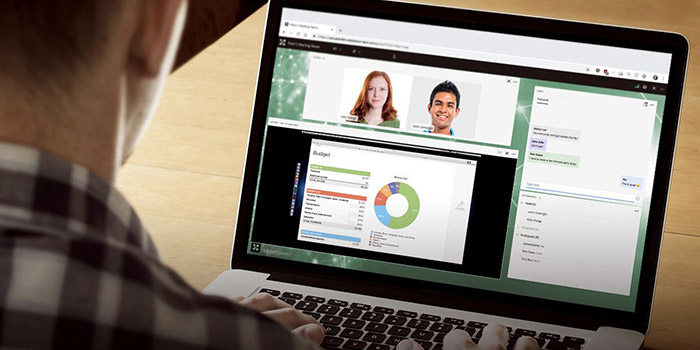

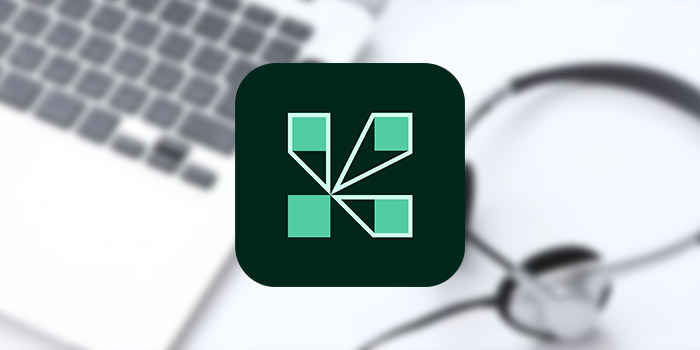




سلام
تصویر رو وقتی میزنم تصویر خود ادوبی نشون میده چکار کنم
تصویر من (مدرس) در ادوبی کانکت برعکس و سروته هست (در لپ تاپ) لطفا راهنمایی بفرمایید ممنونم
سلام
ببخشید در ادوبی کانکت تصویر در کلاس وایمیسته.یعنی معلم داره چیزی مینویسه ولی بزای من نمیاد چیکار کنم